Biên tập Video - Film, Giải pháp doanh nghiệp, Khóa học đồ họa - thiết kế, Khóa học tiếng Anh, Phần mềm hệ thống
Hướng dẫn xóa rác và tập tin tạm thời trong Windows 10 .
Bạn có thể xóa các tệp tạm thời ,tập tin rác để giải phóng không gian đĩa trên ổ đĩa. Điều này có thể xóa các tệp tạm thời, thư mục Tải xuống trống, Thùng rác trống, xóa phiên bản Windows trước đó và xóa một loạt các mục khác mà bạn có thể không còn cần nữa.
Hướng dẫn này sẽ chỉ cho bạn cách xóa các tệp tạm thời khỏi ổ đĩa trong Windows 10 một cách an toàn. Hiệu quả mang lại là tăng tốc máy tính được 1 phần , có nhiều dung lượng đĩa cứng để sử dụng hơn và chống phân mảnh Windows .
Hướng dẫn xóa rác và tập tin tạm thời trong Windows 10 .
Đầu tiên bạn vào phần Settings trong Windows 10 và chọn thẻ : System .
Chọn tiếp Storage và chuyển sang phân vùng bạn muốn dọn dẹp. Ở đây thường là phân vùng cài đặt hệ điều hành.
Bạn đợi Windows 10 lọc ra các File tạm và File rác.
Chọn vào nơi bạn muốn xóa File tạm, file rác : Thường bạn nên chọn mục : Windows Update Cleanup , Temporary Files , Delivery Optimization Files và chọn Remove Files là xong.
Chú ý : Lúc này bạn nên tắt hết các chương trình đang chạy đi để đảm bảo quá trình diễn ra nhanh và hiệu quả nhất.
Tiếp theo bạn vào hộp thoại RUN gõ lệnh : %temp% và Enter.
Bạn Ctrl + A tất cả các File, Folder trong thư mục Temp và dùng lệnh : Shift + Delete để xóa tất cả.
Tiếp đó bạn mở Windows Explorer lên để so sánh .
Chúc bạn thành công.
 Có thể bạn cần : ( Chúng tôi cung cấp sỉ và lẻ tất cả phần mềm của Microsoft ).
Có thể bạn cần : ( Chúng tôi cung cấp sỉ và lẻ tất cả phần mềm của Microsoft ).
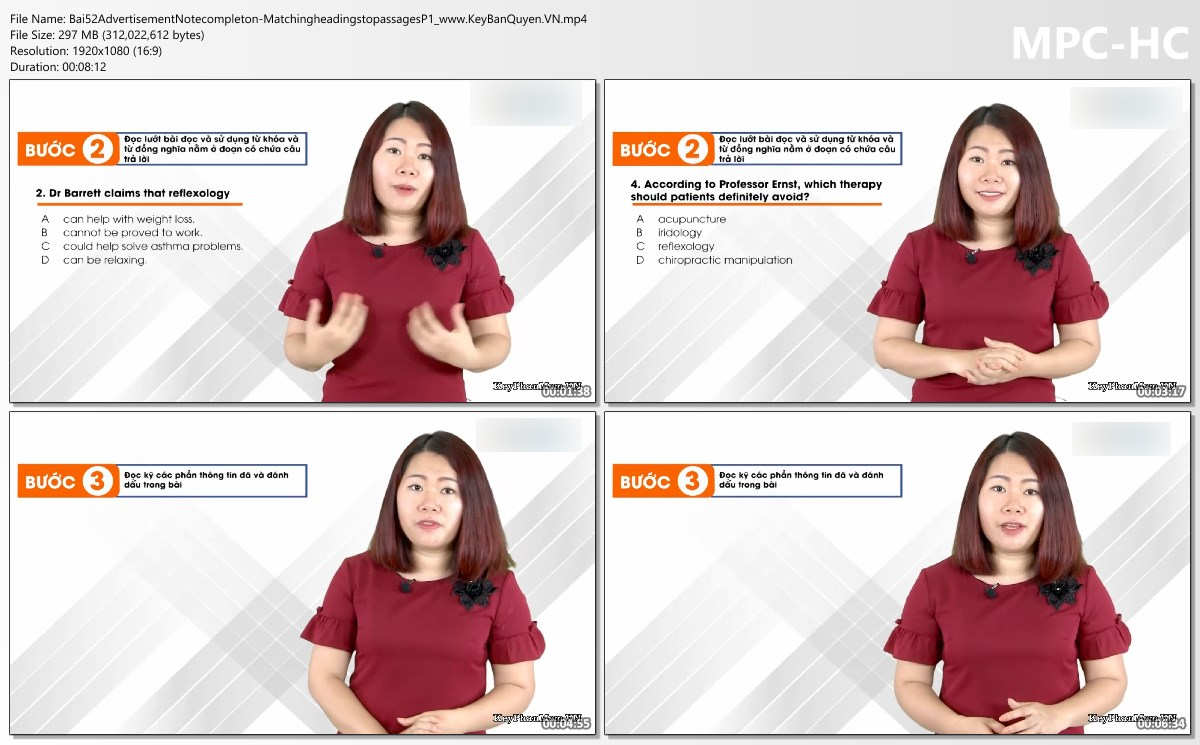







 Hỗ trợ 1.
Hỗ trợ 1. Facebook
Facebook Hỗ trợ Zalo 1.
Hỗ trợ Zalo 1.